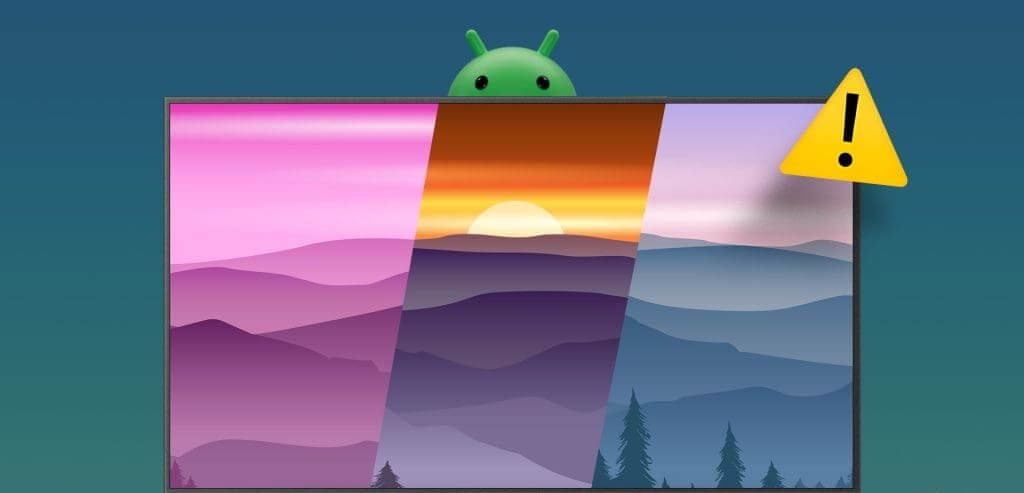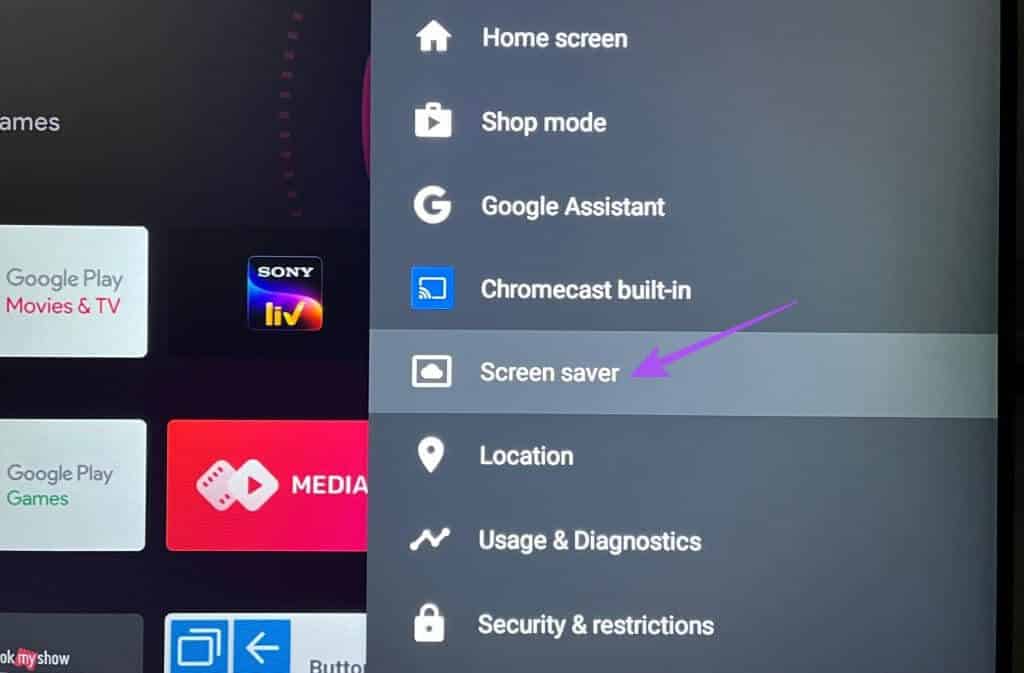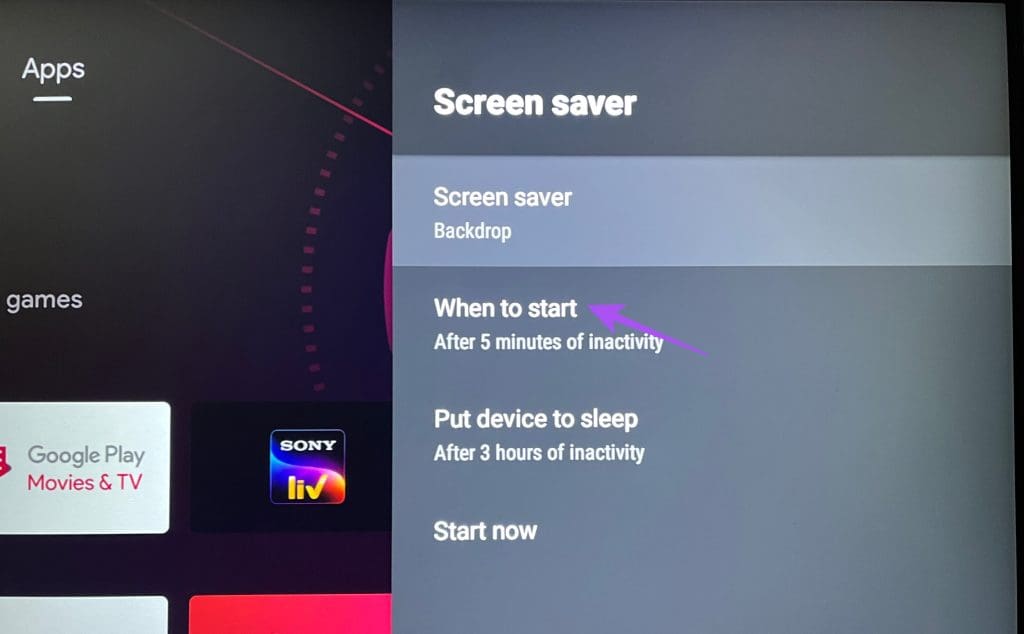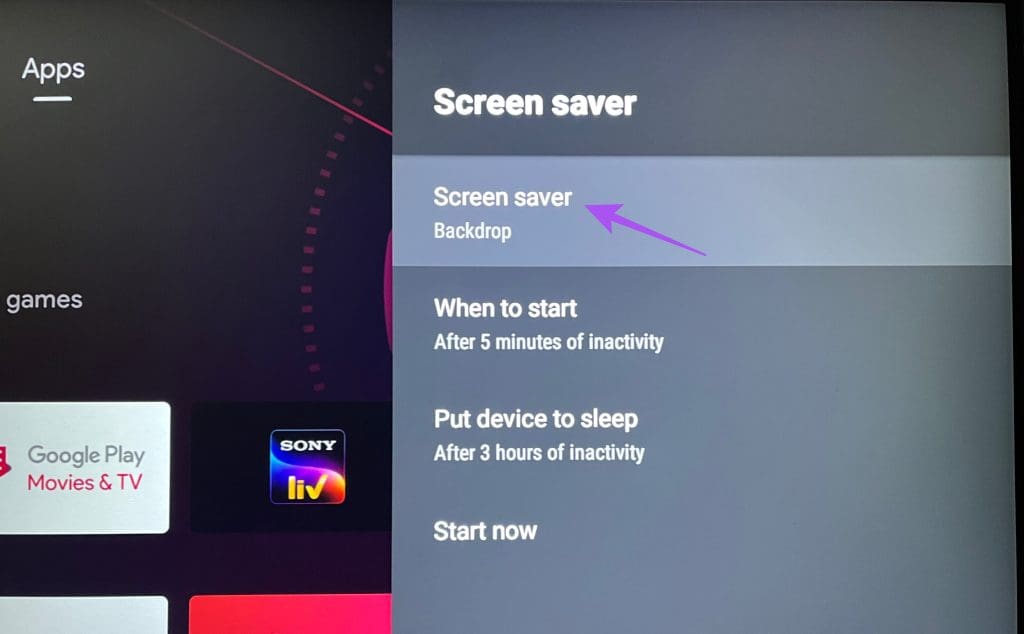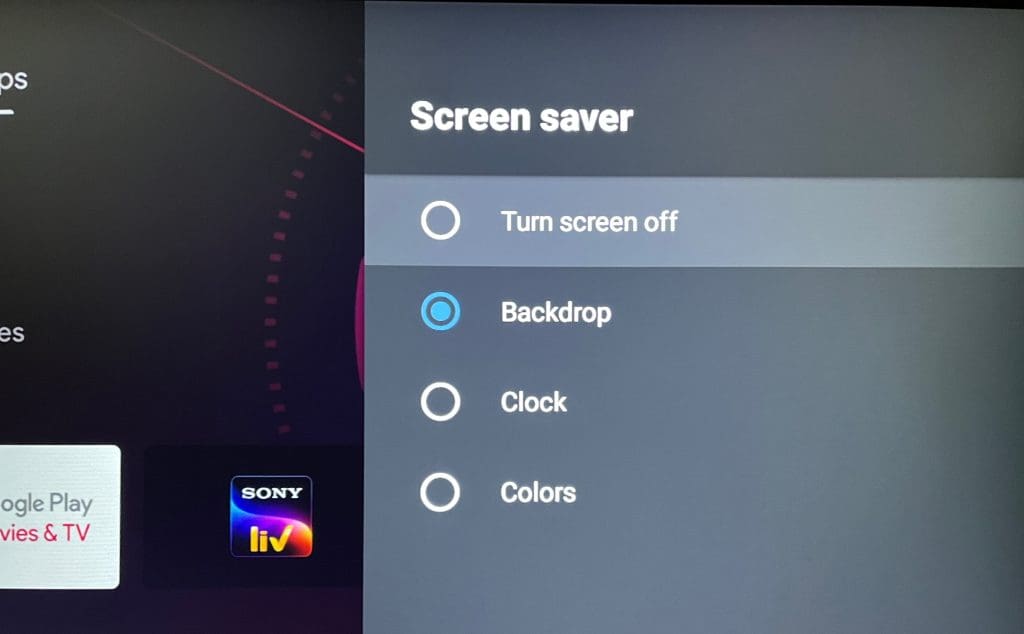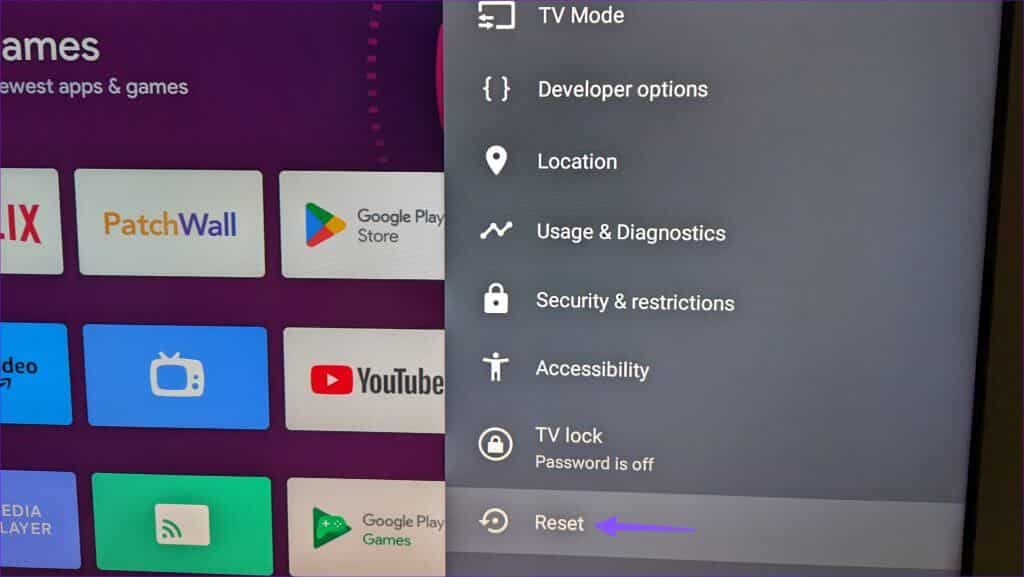Die 4 wichtigsten Fehlerbehebungen für den Fall, dass der Bildschirmschoner auf Android TV nicht funktioniert
Ihr Android TV ist ein Tor zum Streamen Ihrer Lieblingsfilme und Fernsehsendungen. Sie können externe Speichergeräte an Ihr Android TV anschließen undVerwenden Sie den VLC Media Player Um auf Mediendateien zuzugreifen. Wenn Sie es jedoch nicht verwenden, können Sie es so einstellen, dass interessante Bilder über Ihren Bildschirmschoner abgespielt werden. Hier sind die vier wichtigsten Lösungen für den Fall, dass der Bildschirmschoner auf Android TV nicht funktioniert.
Einige Benutzer beschweren sich darüber, dass bei der Verwendung des Bildschirmschoners auf ihren Android TV-Geräten Probleme auftreten. Der Bildschirmschoner wird nicht mehr angezeigt oder stürzt auf dem Fernsehbildschirm ab. Wenn Sie mit ähnlichen Problemen konfrontiert sind, finden Sie hier die besten Lösungen für den Fall, dass der Bildschirmschoner auf Ihrem Android TV nicht funktioniert.
1. Überprüfen Sie Ihre Bildschirmschonereinstellungen
Wenn der Bildschirmschoner nicht auf Ihrem Android TV angezeigt wird, müssen Sie zunächst seine Einstellungen auf Ihrem Android TV überprüfen. Überprüfen Sie, ob die Option „Bildschirmschoner“ aktiviert ist und wie lange es dauert, bis sie auf Ihrem Android TV angezeigt wird.
Schritt 1: على Hauptbildschirm Informationen zu Android TV finden Sie unter die Einstellungen in der oberen rechten Ecke.
Schritt 2: Scrollen Sie nach unten und wählen Sie Geräteeinstellungen.
Schritt 4: Lokalisieren Wann hast du angefangen und schaut vorbei Wartezeit Die Wiedergabe kann dann auf Ihrem Android TV beginnen.
6: Sicher sein zu Schalten Sie den Bildschirmschoner nicht aus. Sie können auch versuchen, eine andere Bildschirmschonerkategorie auszuwählen und prüfen, ob das Problem behoben ist.
2. Melden Sie sich erneut bei Ihrem GOOGLE-Konto an
Wenn der Bildschirmschoner auf Ihrem Android TV immer noch nicht funktioniert, können Sie sich abmelden und wieder bei Ihrem Google-Konto anmelden. Dadurch werden alle Ihre Google-Kontoeinstellungen und Systemeinstellungen auf Ihrem Android TV neu geladen. Hier ist wie.
Schritt 1: Gehen Sie auf Ihrem Android TV-Startbildschirm zu die Einstellungen in der oberen rechten Ecke.
Schritt 2: Scrollen Sie nach unten und wählen Sie Die Alphabete وanmelden.
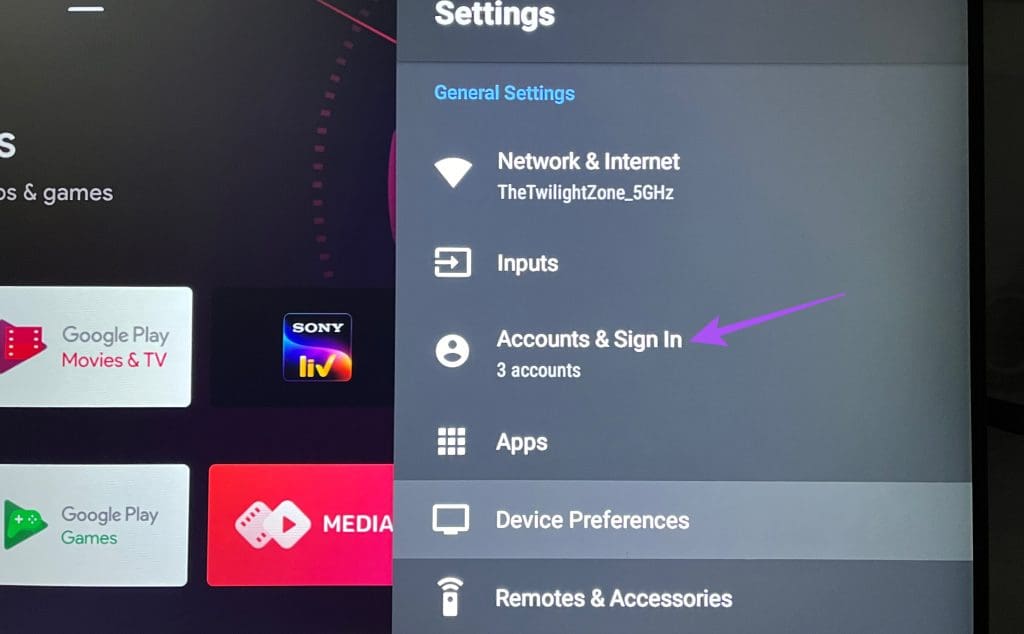
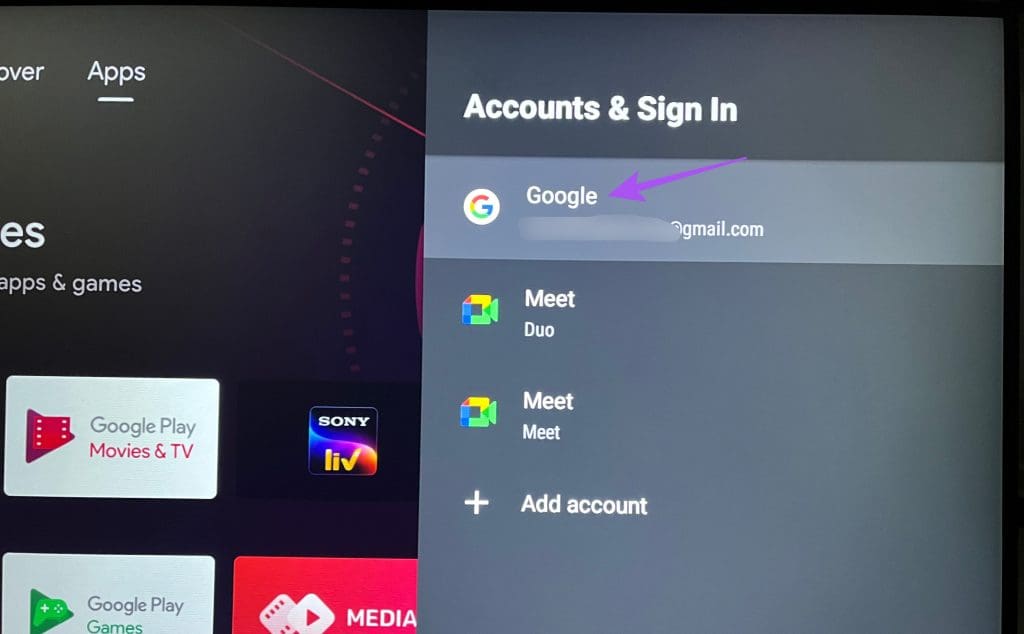
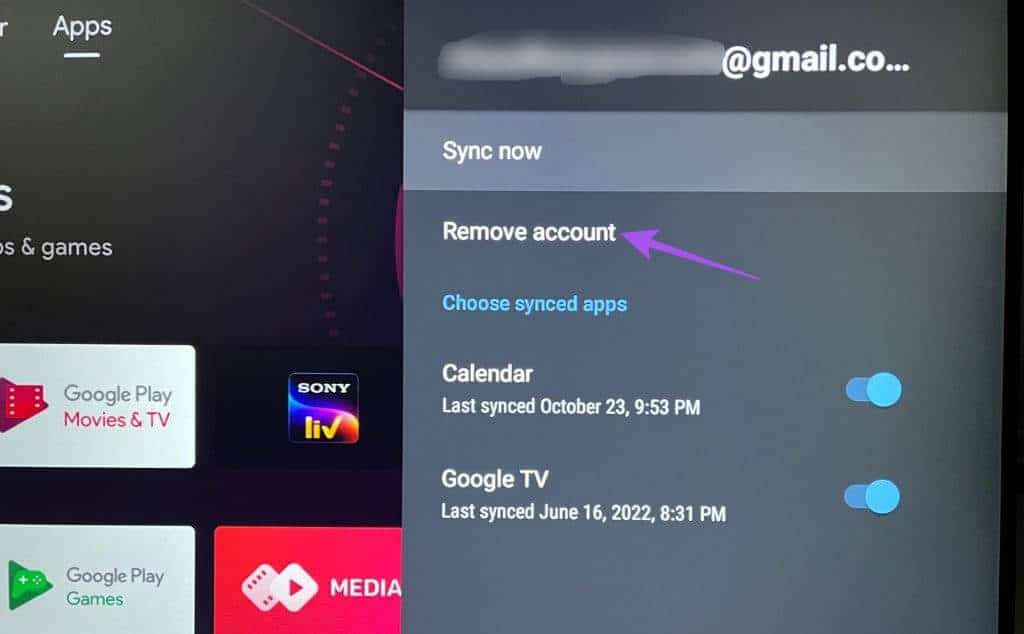
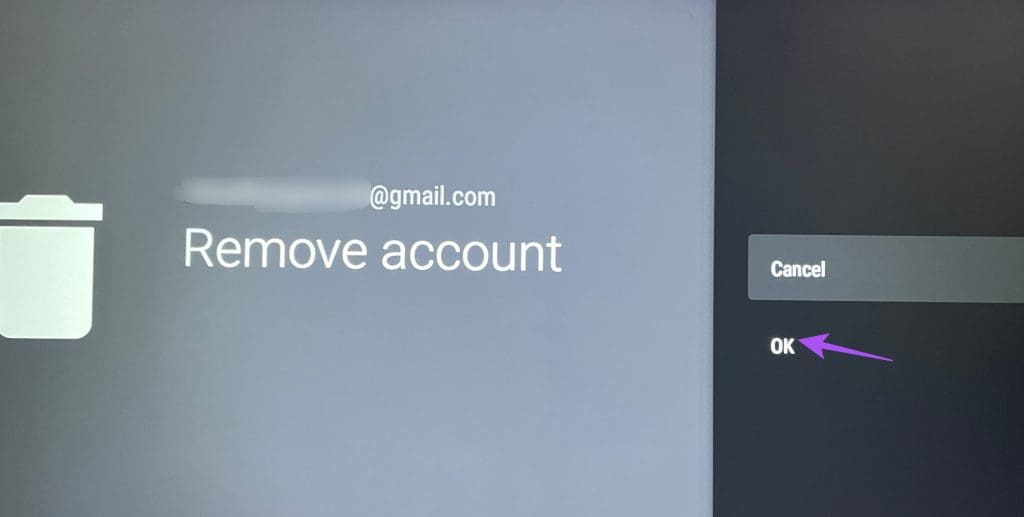
Alternativ erfahren Sie hier, wie Sie Ihr Google-Konto entfernen und erneut hinzufügen.
Schritt 1: Tippen Sie auf dem Startbildschirm von Android TV auf das Symbol Dein Profil in der oberen rechten Ecke.
Schritt 2: Lokalisieren entferne dein Konto Befolgen Sie die Schritte, die auf dem Bildschirm angezeigt werden.
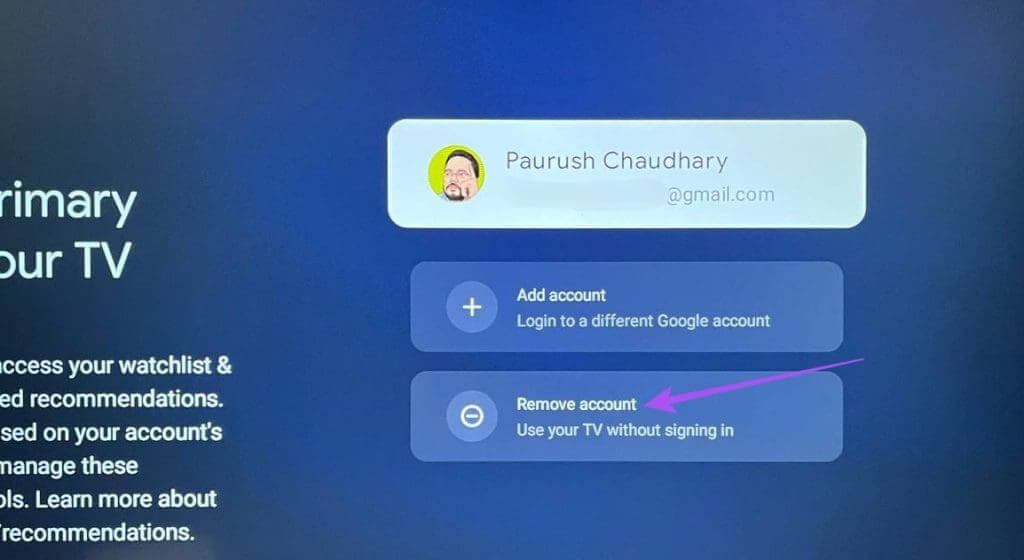
3. Aktualisieren Sie die Android TV-Betriebssystemversion
Haben Sie es vermieden, die neuesten Updates für Ihr Android TV zu installieren? Die neueste Version des Android TV-Betriebssystems bringt zahlreiche Fehlerbehebungen und Leistungsverbesserungen. Viele Android-TV-Geräte erhalten Updates nicht rechtzeitig, was dazu führen kann, dass der Bildschirmschoner nicht funktioniert. Es wird empfohlen, Software-Updates zu überwachen.
Schritt 1: Gehen Sie auf Ihrem Android TV-Startbildschirm zu die Einstellungen in der oberen rechten Ecke.
Schritt 2: Scrollen Sie nach unten und wählen Sie Geräteeinstellungen.

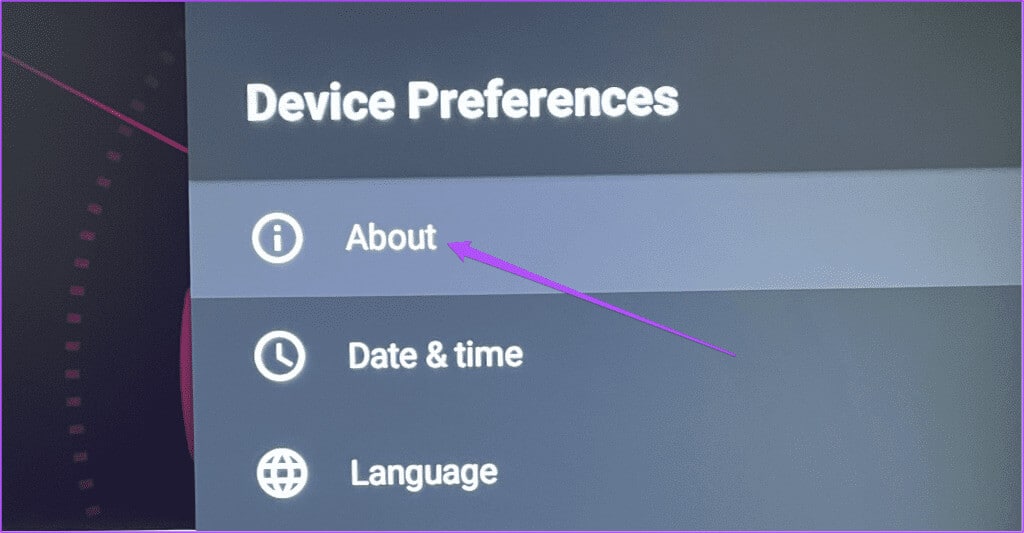
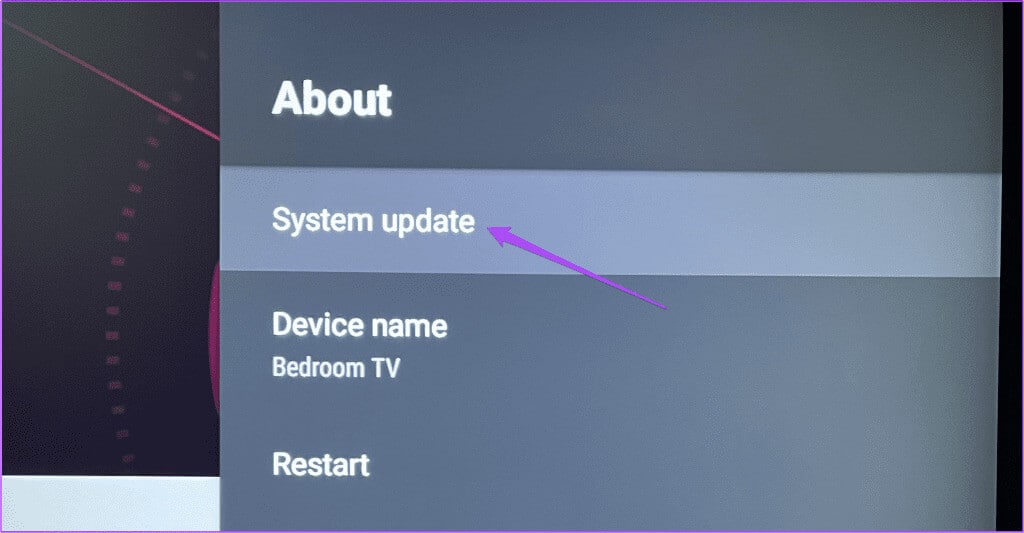
4. Setzen Sie Android TV zurück
Ihr letzter Ausweg besteht darin, Ihr Android TV zurückzusetzen. Dadurch werden alle Systemeinstellungen und Apps entfernt, die auf Ihrem Android TV installiert sind. Sie müssen alles neu installieren und sich erneut bei Ihren Streaming-Apps anmelden.
Schritt 1: Gehen Sie auf Ihrem Android TV-Startbildschirm zu die Einstellungen in der oberen rechten Ecke.
Schritt 2: Scrollen Sie nach unten und wählen Sie Geräteeinstellungen.

Schritt 4: Lokalisieren Nochmals zurücksetzen und folgen Ansprüche auf dem Bildschirm, um den Vorgang abzuschließen.
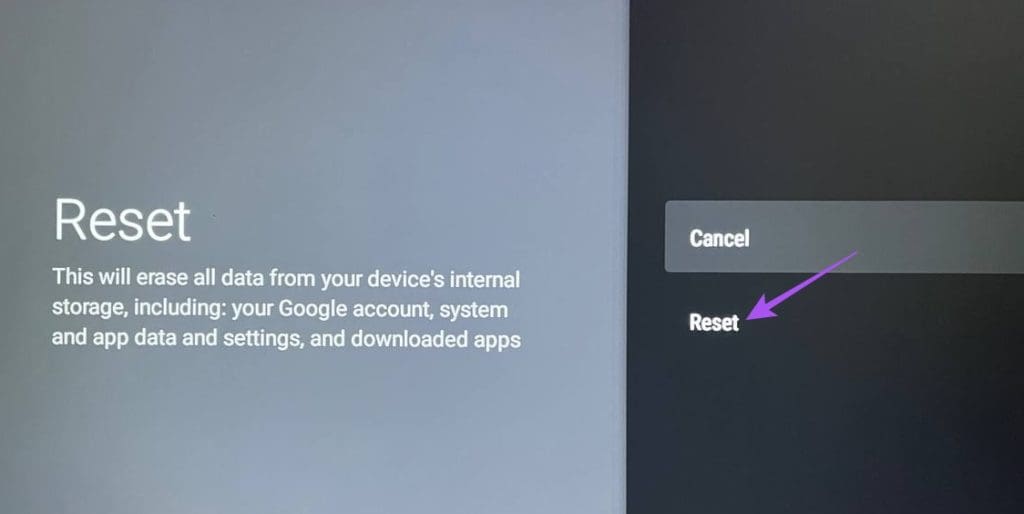
Verwenden Sie den Bildschirmschoner auf Android TV
Diese Lösungen sollten das Problem beheben, dass der Bildschirmschoner auf Ihrem Android TV-Gerät nicht funktioniert. Sie können Filme direkt über die Google Play Movies-App auf Android TV ausleihen. Viele Titel werden bereits in 4K Ultra HD mit HDR- und Dolby Vision-Unterstützung veröffentlicht. Und wenn bei der 4K-Wiedergabe Probleme auftreten, lesen Sie unsere Anleitung dazu Streamen Sie Google Play-Filme in 4K auf Android TV.